教您电脑出现bootmgr is missing如何解决
分类:windows7教程 发布时间:2019-07-20 09:00:00
bootmgr即启动管理器,是Windows系统下的一个引导文件,用来装载操作系统。有时候因为一些错误问题也会出现bootmgr丢失的情况。下面,我就给大家介绍一下电脑出现bootmgr is missing的解决方法
大家在俗使用电脑的时候有没有遇到bootmgr is missing的问题呢?导致bootmgr丢失的原因有很多,删除了重要的系统文件,BIOS设置错误,文件中病毒等等。我给大家整理了解决方法,大家可以参考一下
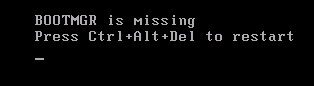
bootmgr快速修复电脑图解1
电脑出现bootmgr is missing解决方法
方法一:检查BIOS是否设置错误,导致出现bootmgr is missing的原因之一就是找不到硬盘
1、按下开机键,迅速不停的敲击BIOS启动热键,不同的电脑启动热键不同,大家可以尝试一下F2、ESC、Del键。进入BIOS主界面,切换至boot选项,查看第一启动项,如果硬盘不是第一启动项,使用“+”、“-”号或者F5、F6设置将硬盘HardDrive调整到第一位置

bootmgr is missing电脑图解2
2、按下F10保存退出即可
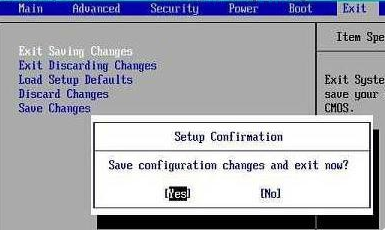
bootmgr电脑图解3
方法二:进入PE系统修复引导
1、使用一台可以上网的电脑下载装机吧一键重装系统软件,制作U盘启动盘进入PE内修复。下载地址:https://www.kkzj.com/
2、U盘插入电脑,备份重要数据,打开装机吧,进入主界面选择U盘启动>>U盘模式,勾选U盘,点击一键制作启动U盘
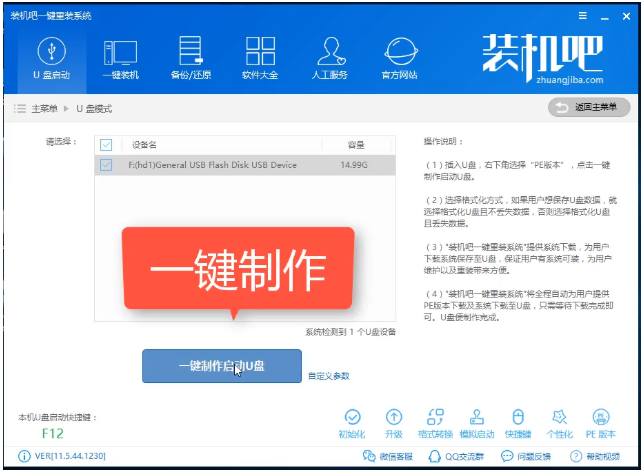
bootmgr丢失电脑图解4
3、出现提示格式化U盘,点击确定,选择uefi/BIOS双启动,点击取消下载且制作U盘,等待U盘启动盘制作完成后拔出U盘。U盘模式下可以点击左下方的快捷键查询U盘启动热键
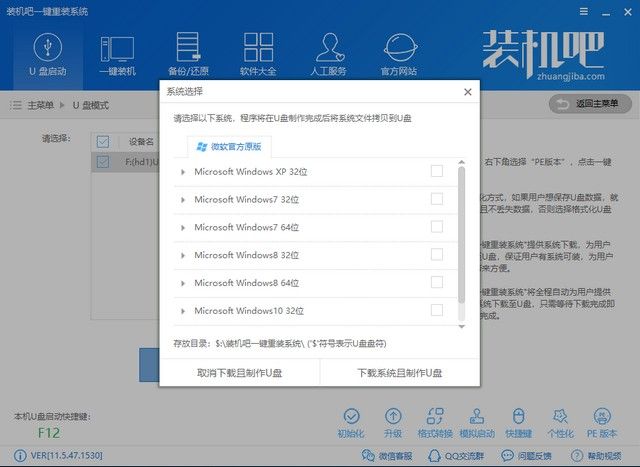
bootmgr电脑图解5
4、拔出U盘插入需要修复的电脑上,按下开机键,不停的敲击U盘启动热键,选U盘选项回车进入到PE选择界面,选择【02】新机型
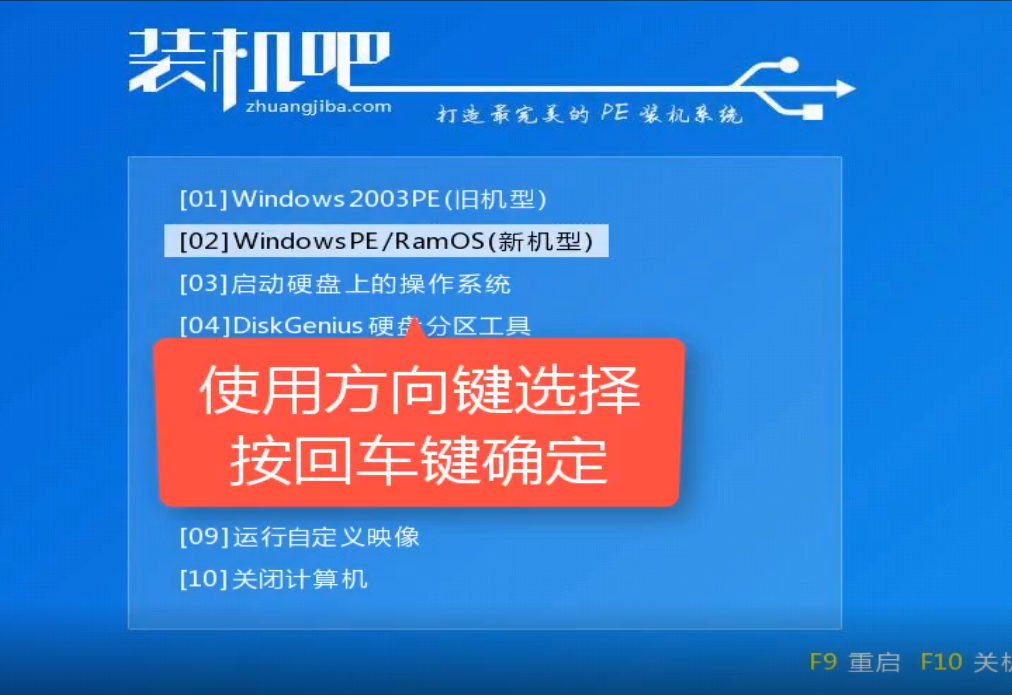
bootmgr电脑图解6
5、选择64位PE系统进入装机吧PE桌面,关闭弹出的装机工具,打开引导修复工具

bootmgr丢失电脑图解7
6、选择自动修复,如果硬盘上有系统就会显示修复成功,修复完成后退出
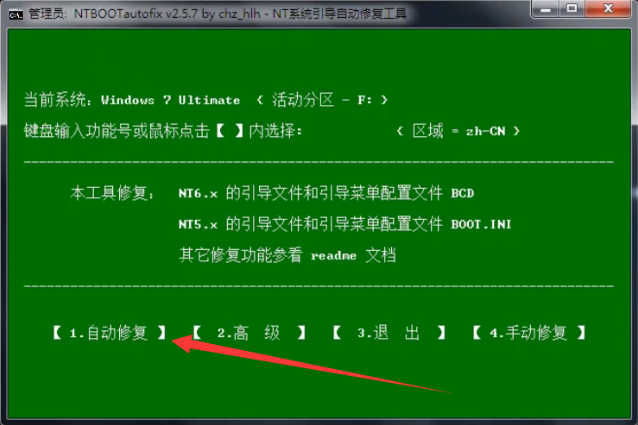
bootmgr is missing电脑图解8
7、接着打开分区大师
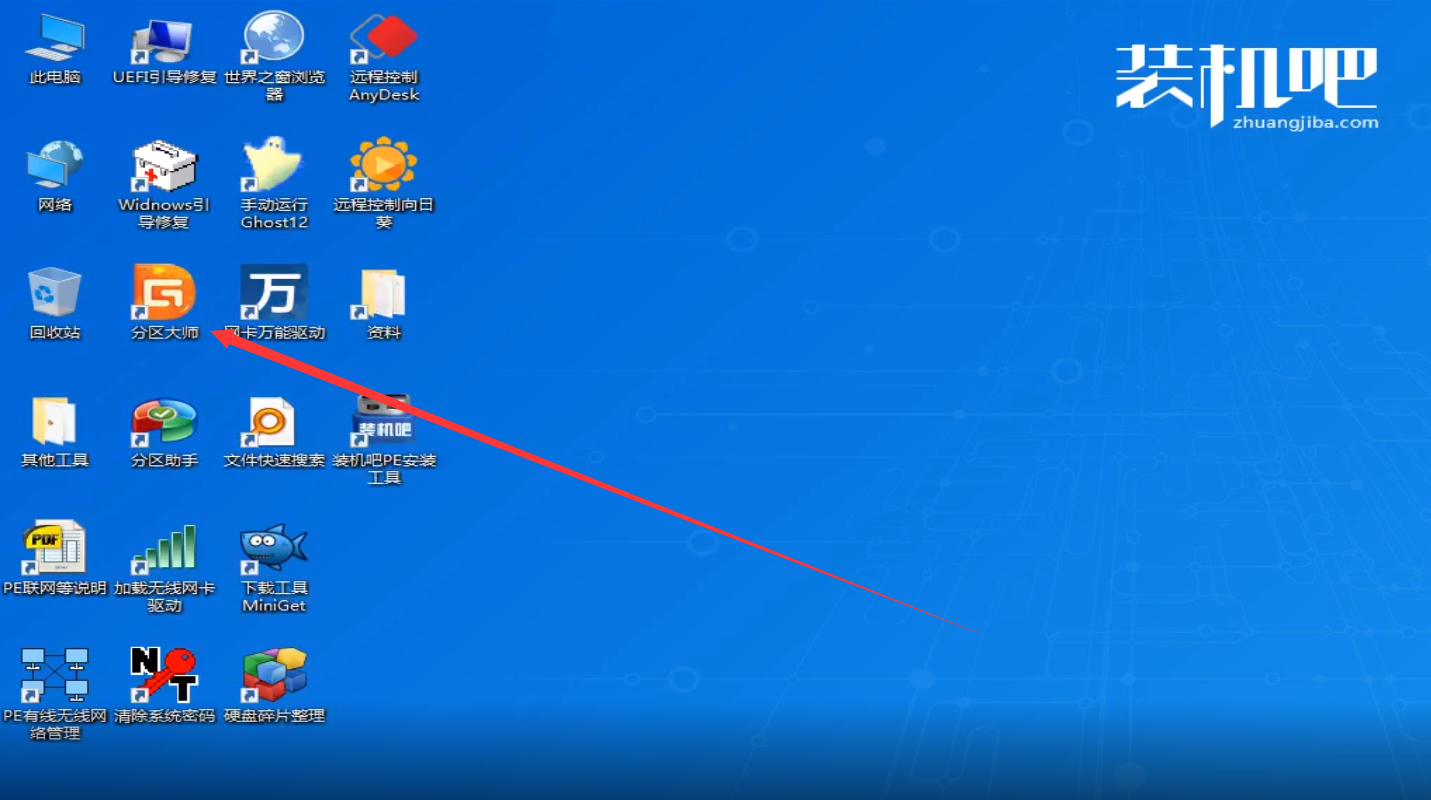
bootmgr is missing电脑图解9
8、打开窗口上,点击下的重建主引导记录。完成后拔出U盘,重启电脑
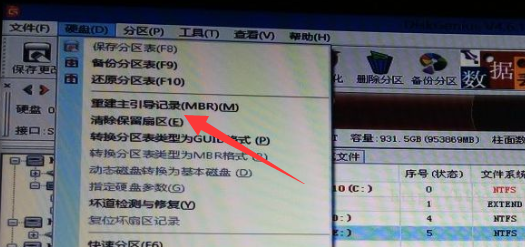
bootmgr丢失电脑图解10
方法三:重装系统
1、如果以上方法试过之后还是不能解决,就使用制作好的U盘启动盘重装系统吧,依然进入PE系统,弹出装机工具,选择在线安装,出现提示中选择是。注意一下左下角的目标分区是不是C盘
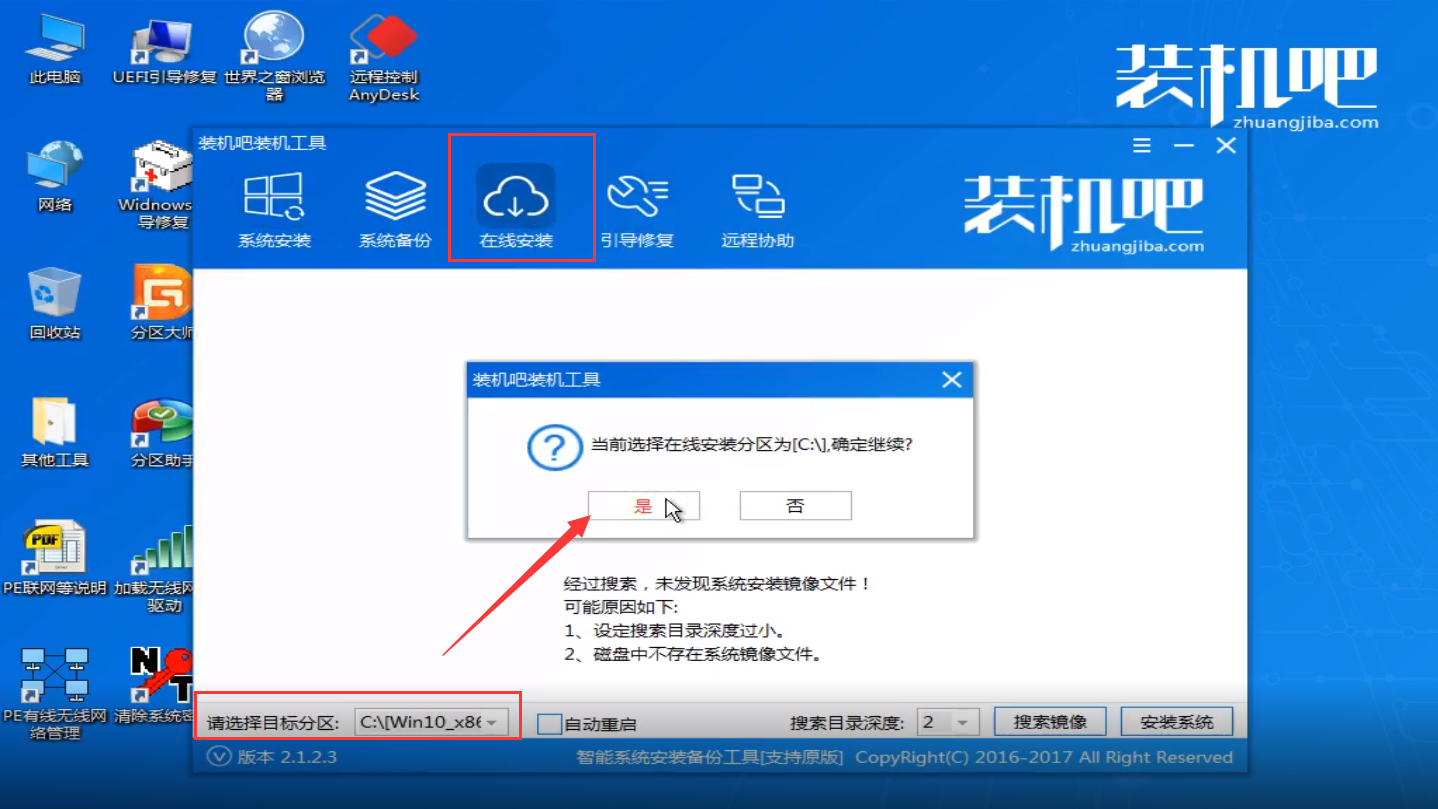
bootmgr快速修复电脑图解11
2、出现系统选择界面,选择需要安装的系统即可自动下载安装啦

bootmgr电脑图解12
以上就是电脑出现bootmgr is missing的详细解决方法了,希望能帮助到各位






 立即下载
立即下载










 魔法猪一健重装系统win10
魔法猪一健重装系统win10
 装机吧重装系统win10
装机吧重装系统win10
 系统之家一键重装
系统之家一键重装
 小白重装win10
小白重装win10
 杜特门窗管家 v1.2.31 官方版 - 专业的门窗管理工具,提升您的家居安全
杜特门窗管家 v1.2.31 官方版 - 专业的门窗管理工具,提升您的家居安全 免费下载DreamPlan(房屋设计软件) v6.80,打造梦想家园
免费下载DreamPlan(房屋设计软件) v6.80,打造梦想家园 全新升级!门窗天使 v2021官方版,保护您的家居安全
全新升级!门窗天使 v2021官方版,保护您的家居安全 创想3D家居设计 v2.0.0全新升级版,打造您的梦想家居
创想3D家居设计 v2.0.0全新升级版,打造您的梦想家居 全新升级!三维家3D云设计软件v2.2.0,打造您的梦想家园!
全新升级!三维家3D云设计软件v2.2.0,打造您的梦想家园! 全新升级!Sweet Home 3D官方版v7.0.2,打造梦想家园的室内装潢设计软件
全新升级!Sweet Home 3D官方版v7.0.2,打造梦想家园的室内装潢设计软件 优化后的标题
优化后的标题 最新版躺平设
最新版躺平设 每平每屋设计
每平每屋设计 [pCon planne
[pCon planne Ehome室内设
Ehome室内设 家居设计软件
家居设计软件 微信公众号
微信公众号

 抖音号
抖音号

 联系我们
联系我们
 常见问题
常见问题



